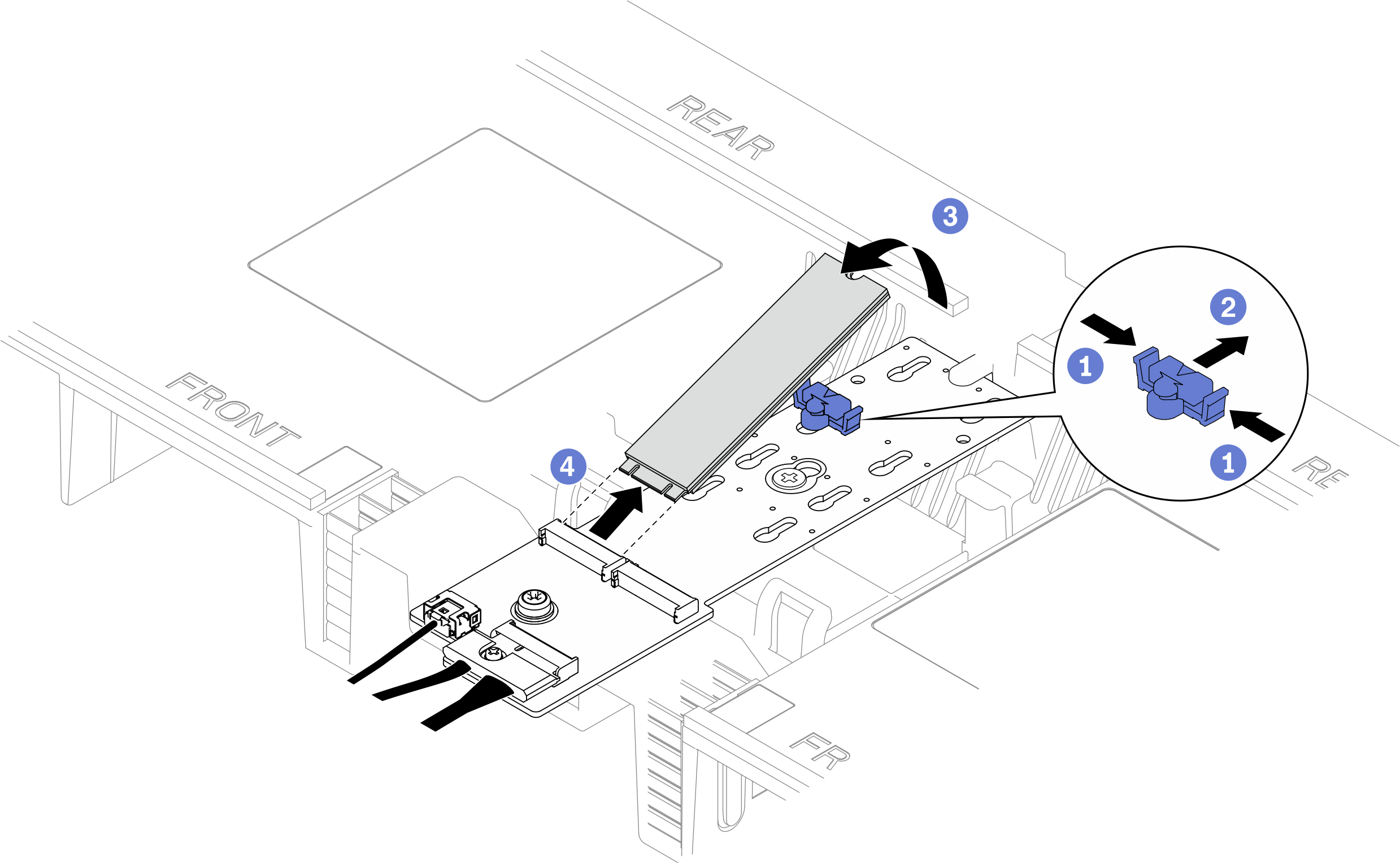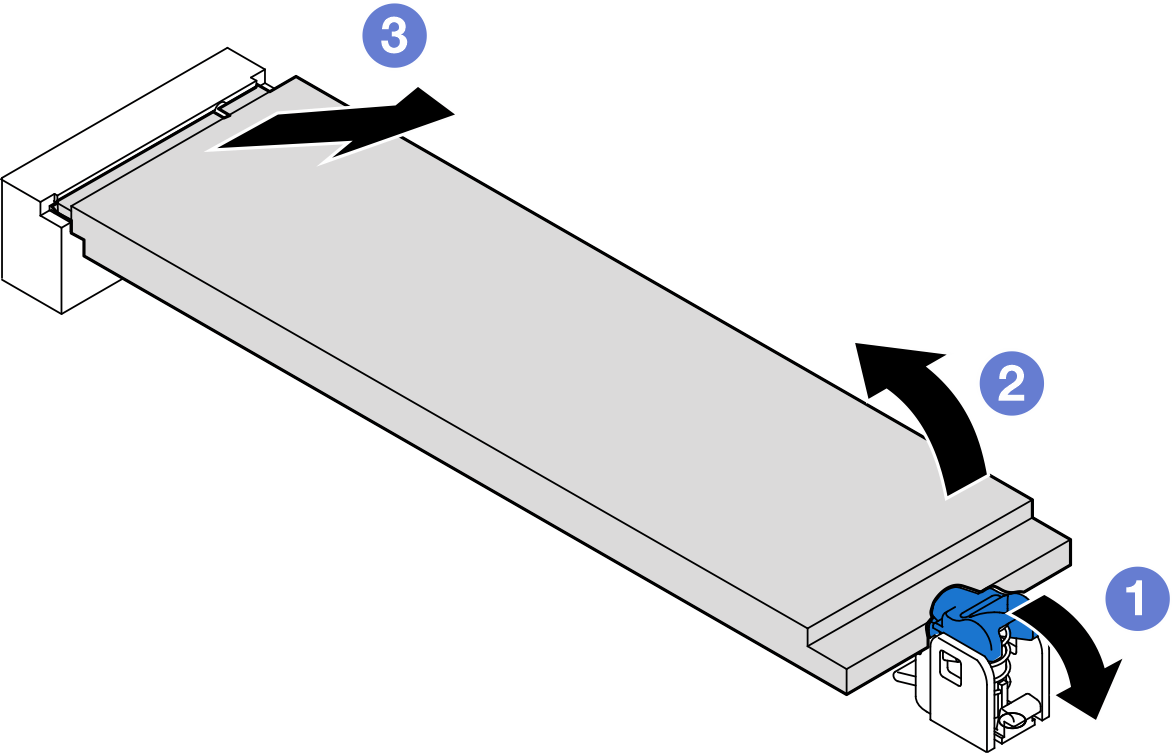M.2 드라이브 제거
이 섹션의 지침에 따라 M.2 드라이브를 제거하십시오.
이 작업 정보
주의
서버 및 주변 장치의 전원을 끄고 기본 섀시에서 전원 코드를 분리한 다음 보조 섀시에서 전원 코드를 분리하십시오. 서버 전원 끄기의 내용을 참조하십시오.
설치하기 전까지 정전기에 민감한 구성 요소는 정전기 방지 포장재에 넣어 두고 정전기 방전 손목 스트랩 또는 기타 접지 시스템을 갖춘 상태로 장치를 다루어 정전기에 노출되지 않도록 하십시오.
서버가 랙에 설치된 경우 랙에서 서버를 제거하십시오. 레일에서 서버 제거의 내용을 참조하십시오.
적절한 제거 절차를 위해 구성에 따라 아래에서 해당하는 절차를 따르십시오.
M.2 부트 어댑터에서 M.2 드라이브 제거
절차
하단 프로세서 보드(MB)에서 M.2 드라이브 제거
절차
완료한 후
설치하려는 M.2 드라이브의 특정 크기를 수용할 수 있도록 M.2 부트 어댑터의 고정장치를 조정하십시오. M.2 고정장치 조정의 내용을 참조하십시오.
교체 장치를 설치하십시오. M.2 드라이브 설치의 내용을 참조하십시오.
구성 요소 또는 옵션 장치를 반환하도록 지시받은 경우 모든 포장 지시사항을 따르고 제공되는 운송용 포장재를 사용하십시오.
데모 비디오
피드백 보내기